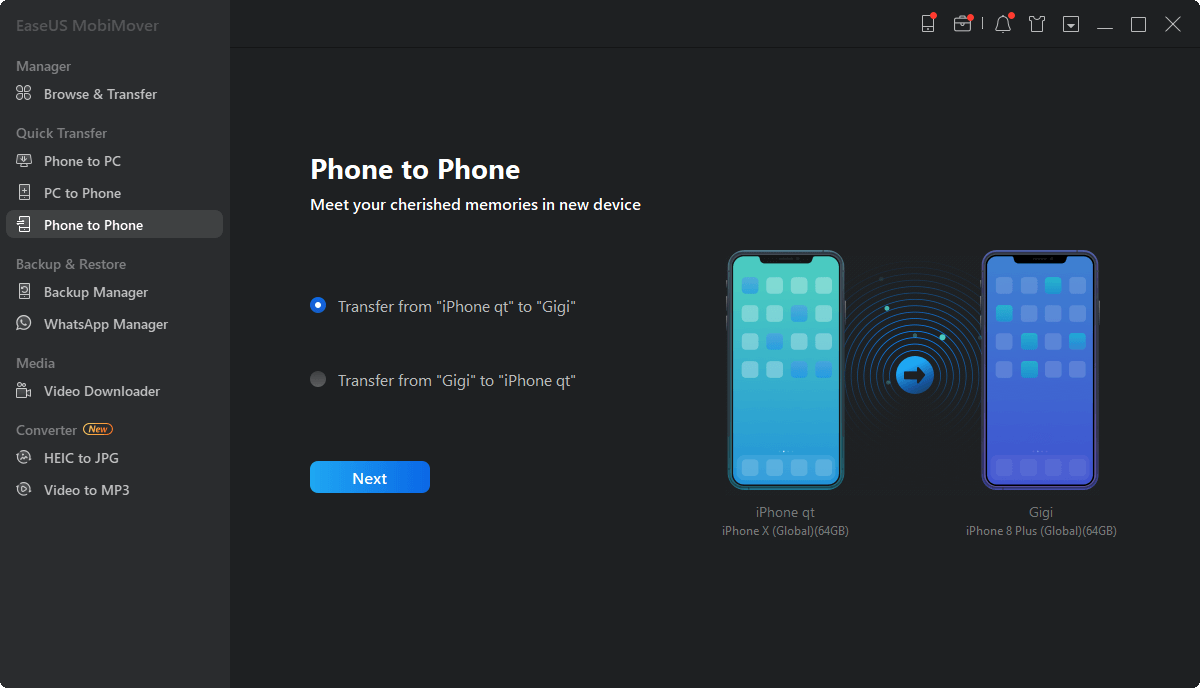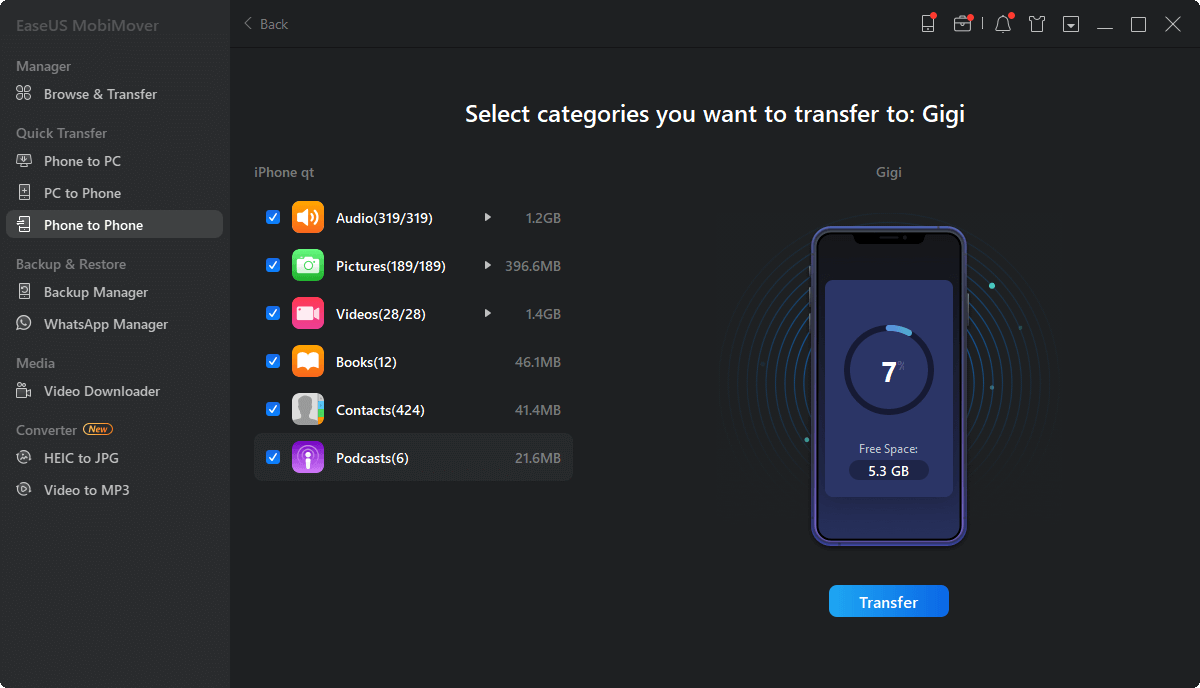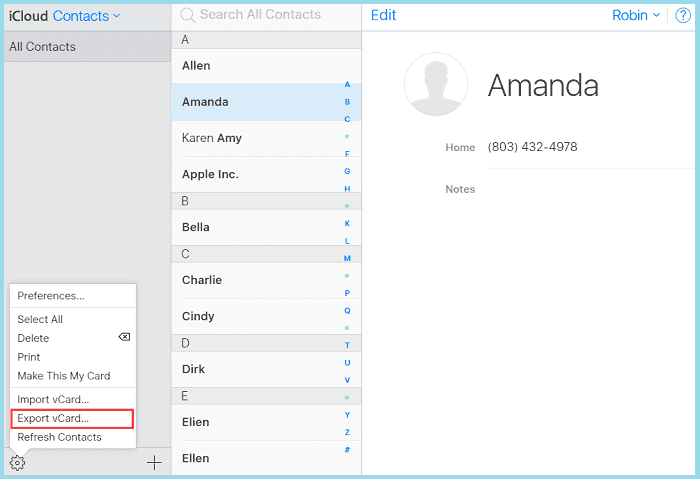Kun je contacten overzetten van de ene Apple ID naar de andere?
U weet misschien hoe gemakkelijk het is om contacten over te zetten tussen twee iDevices die dezelfde Apple ID gebruiken. Met behulp van iCloud kun je contacten van de ene iPhone naar de andere synchroniseren door de kleine schakelaar in te schakelen - iCloud-contacten. Als het echter gaat om het overzetten van contacten van iPhone naar iPhone met verschillende Apple ID's, is dit geen werkbare oplossing.
Gelukkig zijn er nog steeds bewezen methoden om dingen voor elkaar te krijgen. U kunt bijvoorbeeld professionele iOS-software voor gegevensoverdracht gebruiken om contacten of andere bestanden tussen iDevices over te zetten, ongeacht de Apple ID die op deze apparaten wordt gebruikt. Bovendien kun je iCloud ook gebruiken om je te helpen, als je het niet erg vindt om er meer tijd aan te besteden. Lees verder om de details te controleren.
Contacten rechtstreeks van de ene Apple ID naar de andere overbrengen
Als u contacten op al uw apparaten wilt synchroniseren met behulp van een van de cloudservices, is het essentieel dat u op alle apparaten hetzelfde account gebruikt. Maar als u de iPhone-tool voor gegevensoverdracht gebruikt - EaseUS MobiMover, hoeft u zich niet meer aan de regel te houden. Hiermee kunt u contacten, foto's, video's, muziek en meer overbrengen tussen twee iOS- of iPadOS-apparaten met verschillende Apple ID's.
Daarom, wanneer u contacten rechtstreeks van de ene Apple ID naar de andere wilt overbrengen, is een tool als EaseUS MobiMover de meest geschikte keuze voor u.
Bovendien ondersteunt het ook gegevensoverdracht tussen een iPhone/iPad/iPod touch en een Mac/pc. Zo kun je gemakkelijk contacten overzetten van een iPhone naar een Macbook, foto's overzetten van een iPhone naar een pc , muziek op een iPhone zetten vanaf een computer, enzovoort.
Contacten overzetten van de ene iPhone naar de andere met een andere Apple ID:
Stap 1. Verbind je iPhones met je computer met twee USB-kabels en start EaseUS MobiMover. Ontgrendel uw iDevices en klik op "Vertrouwen" om uw computer te vertrouwen. Om contacten van de ene iPhone naar de andere over te zetten, klikt u op "Telefoon naar telefoon" en geeft u de overdrachtsrichting op. Klik vervolgens op "Volgende" om verder te gaan.
Stap 2. Selecteer "Contacten" en klik op "Overdragen".
Stap 3. Wanneer het overdrachtsproces is voltooid, gaat u naar de app "Contacten" op uw iPad/iPhone om de overgedragen items te controleren.
Een iPhone-tool voor gegevensoverdracht is niet de enige rol die EaseUS MobiMover kan spelen. Het presteert ook goed als iPhone-back-uptool en WhatsApp-manager. Als je een back-up van een iPhone wilt maken op een externe harde schijf of WhatsApp-berichten van de ene iPhone naar de andere wilt overbrengen, aarzel dan niet om het te laten helpen.
Hoe u contacten draadloos kunt overbrengen van iPhone naar iPhone met verschillende Apple ID's
Zoals hierboven vermeld, kun je iCloud nog steeds gebruiken om contacten van de ene Apple ID naar de andere over te zetten, maar je kunt dit niet voor elkaar krijgen door alleen iCloud-contacten in te schakelen en er zijn meer stappen die je moet nemen. U kunt dit doen door contacten te exporteren en vervolgens te importeren op iCloud.com.
Voordat u naar de gedetailleerde stappen gaat, moet u ervoor zorgen dat u voldoende iCloud-ruimte heeft om de contacten op te slaan. Volg daarna de onderstaande stappen om contacten van de ene Apple ID naar de andere over te zetten.
Stap 1. Ga op de bron-iPhone naar "Instellingen" > [Apple ID] > "iCloud" en schakel de optie "Contacten" in.
Stap 2. Ga naar iCloud.com en log in met de Apple ID die op de bron-iPhone is gebruikt.
Stap 3. Selecteer "Contacten" en kies vervolgens de items die u wilt overzetten.
Stap 4. Klik op het tandwielpictogram en kies "Export vCard".
Stap 5. Meld u nu af bij iCloud.com en meld u vervolgens aan met de Apple ID die op de doel-iPhone is gebruikt.
Stap 6. Ga naar "Contacten", klik nogmaals op het tandwielpictogram en kies "VCard importeren".
Stap 7. Selecteer het VCF-bestand dat u zojuist hebt geëxporteerd en klik op 'Openen'.
Stap 8. Schakel op de doel-iPhone iCloud-contacten in zoals in de eerste stap en kies 'Samenvoegen'.
![Contacten overzetten van de ene Apple ID naar de andere met iCloud]()
Bonustip: gegevens van de ene Apple ID naar de andere overbrengen
Er zijn momenten waarop u andere soorten inhoud moet overbrengen tussen iDevices die verschillende Apple ID's gebruiken. Ook voor u is EaseUS MobiMover een goede keuze. Naast contacten brengt het ook foto's, video's, muziek, beltonen, spraakmemo's, boeken en meer over. Wanneer cloudgebaseerde services niet werken, is een tool voor gegevensoverdracht op de desktop een alternatief.
Het komt neer op
Er zijn meer manieren om contacten van de ene Apple ID naar de andere over te zetten, waaronder AirDrop en e-mail. Ze worden echter niet aanbevolen. Waarom? Zowel AirDrop als e-mail delen één voor één contacten op uw iPhone. Dat betekent dat het behoorlijk tijdrovend zal zijn als je veel contacten moet overzetten. Terwijl als u deze twee methoden verkiest. u kunt de onderstaande stappen volgen:
Stap 1. Ga naar de app Contacten op de doel-iPhone.
Stap 2. Tik op het contact dat je wilt delen.
Stap 3. Scroll naar beneden en kies 'Contact delen'.
Stap 4. Tik afhankelijk van uw behoefte op "AirDrop" of "Mail".
Als u AirDrop gaat gebruiken, vergeet dan niet om de service op beide iPhones in te schakelen en ervoor te zorgen dat beide apparaten zich binnen het wifi- en Bluetooth-bereik bevinden. Specificeer uw behoeften en kies een juiste manier om contacten binnen enkele minuten van de ene Apple ID naar de andere over te zetten.
![EaseUS Data Recovery Wizard]()
![EaseUS Data Recovery Wizard for Mac]()
![EaseUS Partition Manager Pro]()
![EaseYS Partition Manager Server]()
![EaseUS Todo Backup Workstation]()
![EaseUS Todo Backup Advanced Server]()